Relatório: Conciliação de mútuo
O sistema permite que os usuários realizem operações de mútuo, ou seja, transações financeiras entre empresas do mesmo grupo econômico. Para facilitar o controle dessas movimentações, o Vetor Farma oferece uma funcionalidade que permite visualizar os mútuos gerados e acessar informações sobre as baixas, quando aplicáveis. Continue a leitura e conheça todos os passos para consultar, visualizar e detalhar essas movimentações no sistema de forma prática e eficiente.
Pré-requisito
- Para visualizar os movimentos de mútuos é necessário que eles estejam registrados no sistema.
Quer aprender a baixar mútuos? Clique aqui e com auxílio do menu à direita, acesse o segundo passo do documento "Transferência entre contas bancárias".
Como acessar
- Realize o login no módulo Vetor Farma.
- Acesse o menu: Relatórios >> Financeiro >> Bancário >> Conciliação de mútuo.
1° Passo – Conciliação de mútuo
Ao acessar a tela "Conciliação de mútuo" note que são disponibilizados filtros para consulta, a fim de que o usuário obtenha resultados precisos, que serão apresentados na seção "Relação de movimento de mútuos". Aprenda na sequência como aplicar os filtros e processar a consulta.
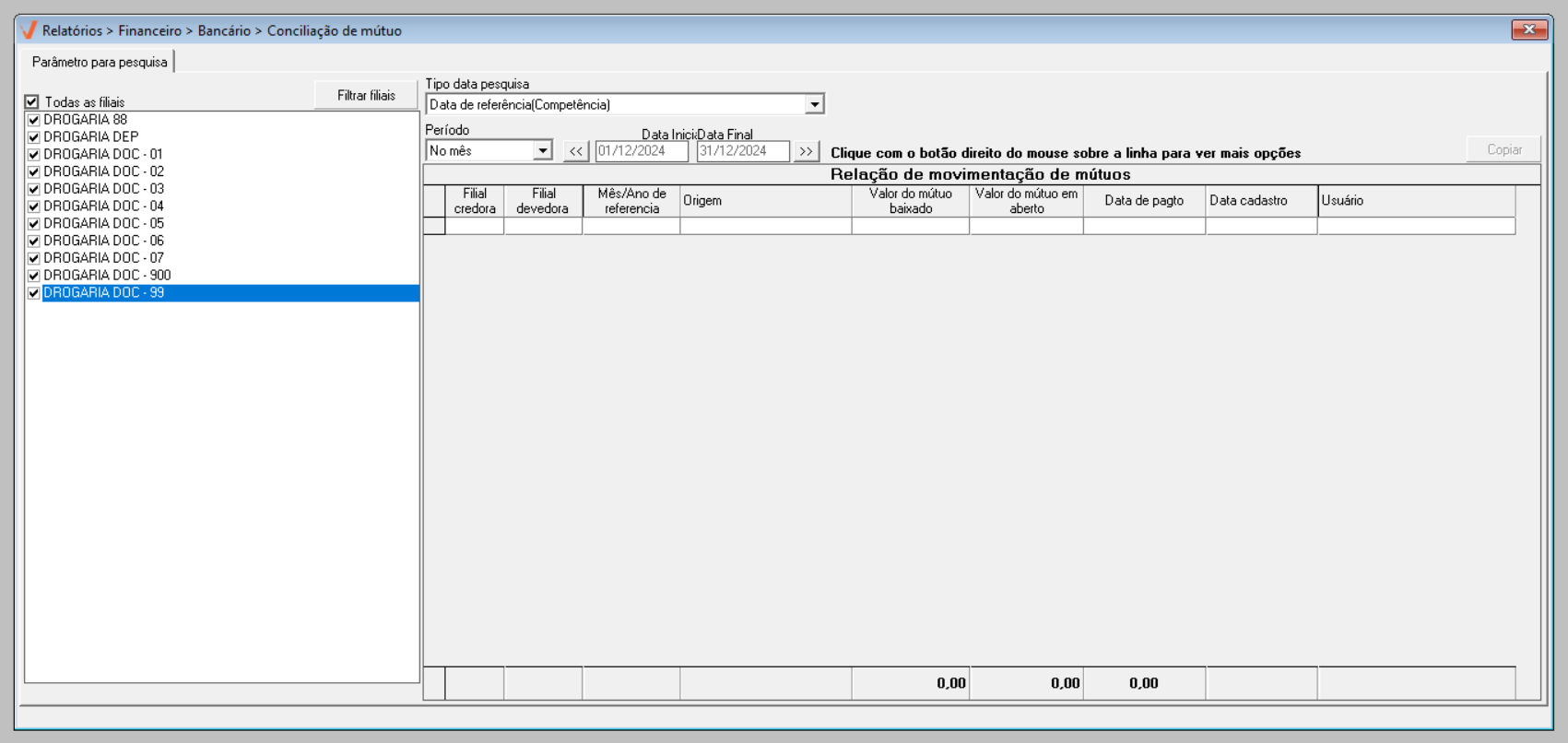
Primeiramente, identifique as lojas que serão consideradas para consulta, isto é, as filiais credoras. Observe que por padrão o sistema sugere a marcação de todas as lojas, contudo, desmarque a opção "Todas as filiais" para selecionar apenas as desejadas.
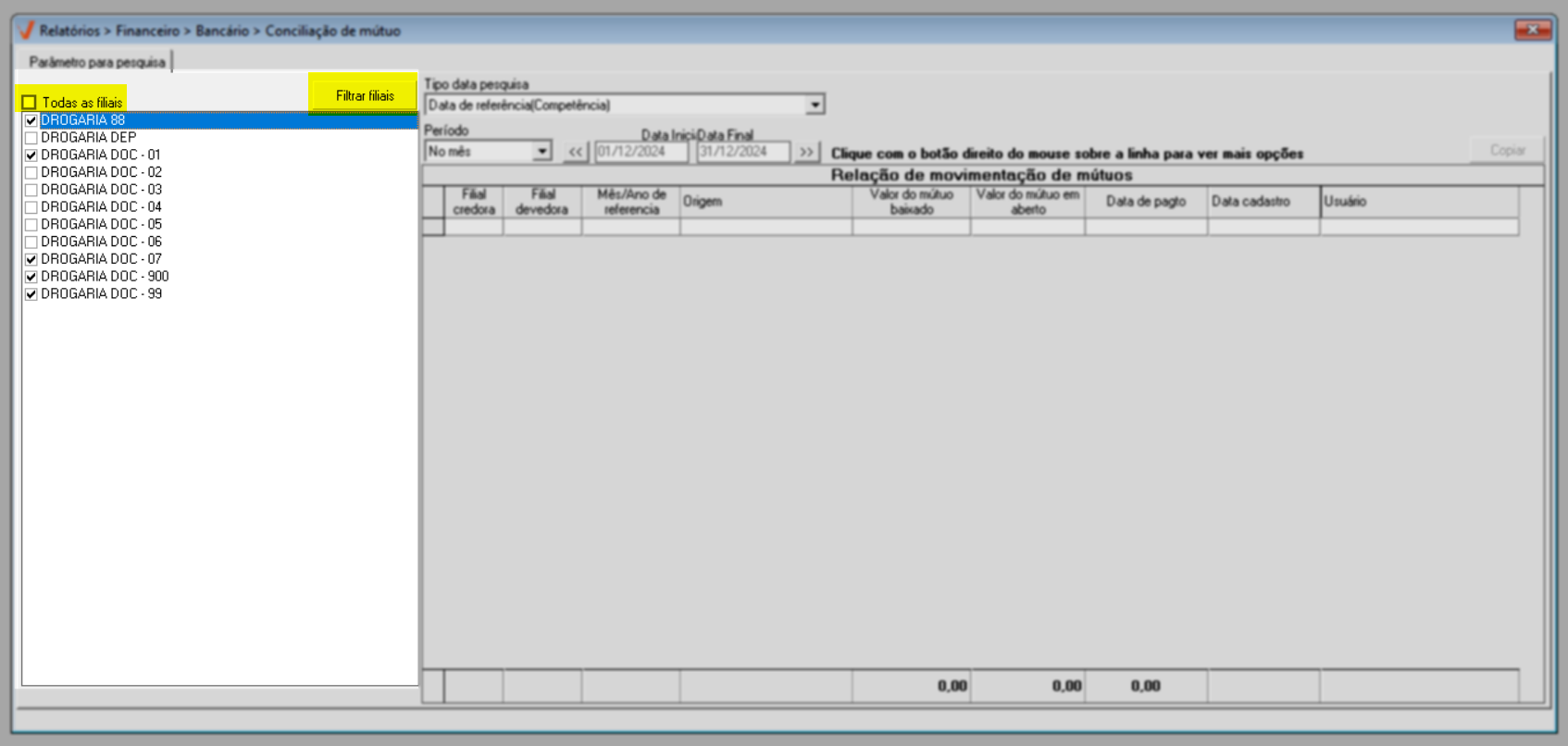
Se necessário, utilize o botão "Filtrar filiais" para localizar as lojas credoras conforme o grupo econômico. Quer saber mais sobre este botão? Clique aqui.
Em seguida, utilize o campo "Tipo data pesquisa" para indicar o tipo de consulta que será realizada, onde temos: Data de referência (Competência) e Data de pagamento (Dia da baixa).

Após, escolha no campo "Período" o critério de tempo a seguir, e conforme a necessidade, informe uma "Data inicial e Final". Não sabe como utilizar o filtro de período? Clique aqui.
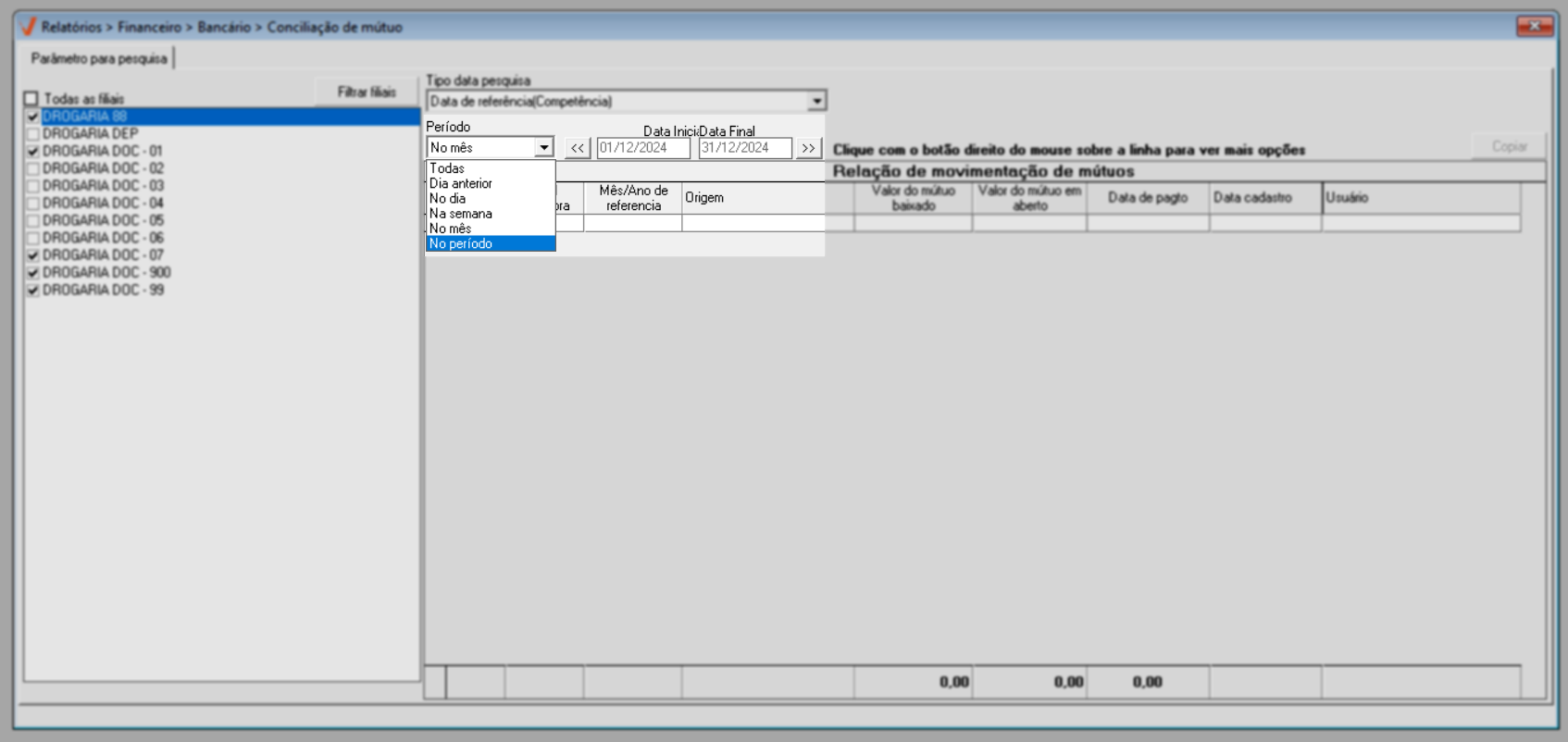
E por fim, para processar a busca tecle F6, em seguida os resultados encontrados serão divulgados na seção "Relação de movimentação de mútuos", veja:
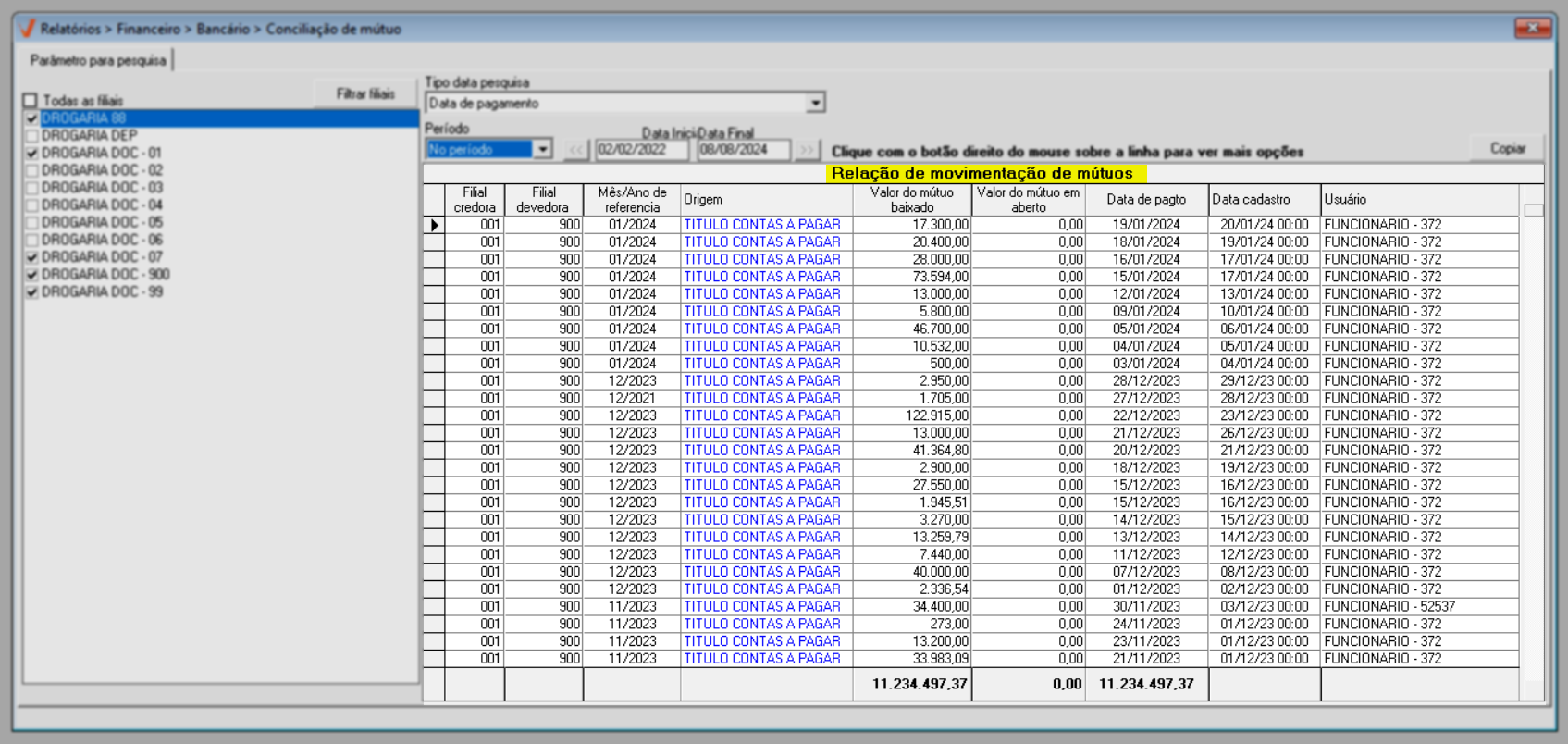
As colunas correspondem à:
- Filial credora: Loja que receberá os valores.
- Filial devedora: Loja devedora.
- Origem: Circunstâncias ou transações que geraram o título.
- Mês/ano de referência: Mês e ano de referência.
- Valor do mútuo baixado: Valor do mútuo baixado (pago).
- Valor do mútuo aberto: Valor do mútuo em aberto.
- Data de pagto: Data do pagamento, caso o documento tenha sido baixado.
- Data cadastro: Data de cadastro do mútuo.
- Usuário: Nome do usuário responsável pela baixa.
Para otimizar a experiência de visualização do relatório, o usuário pode reordenar a apresentação dos resultados de acordo com a ordem desejada, seja em ordem crescente/decrescente e/ou maior/menor. Para realizar essa ação, basta clicar sobre a coluna desejada para que o sistema reorganize os dados, conforme a escolha do usuário, veja:
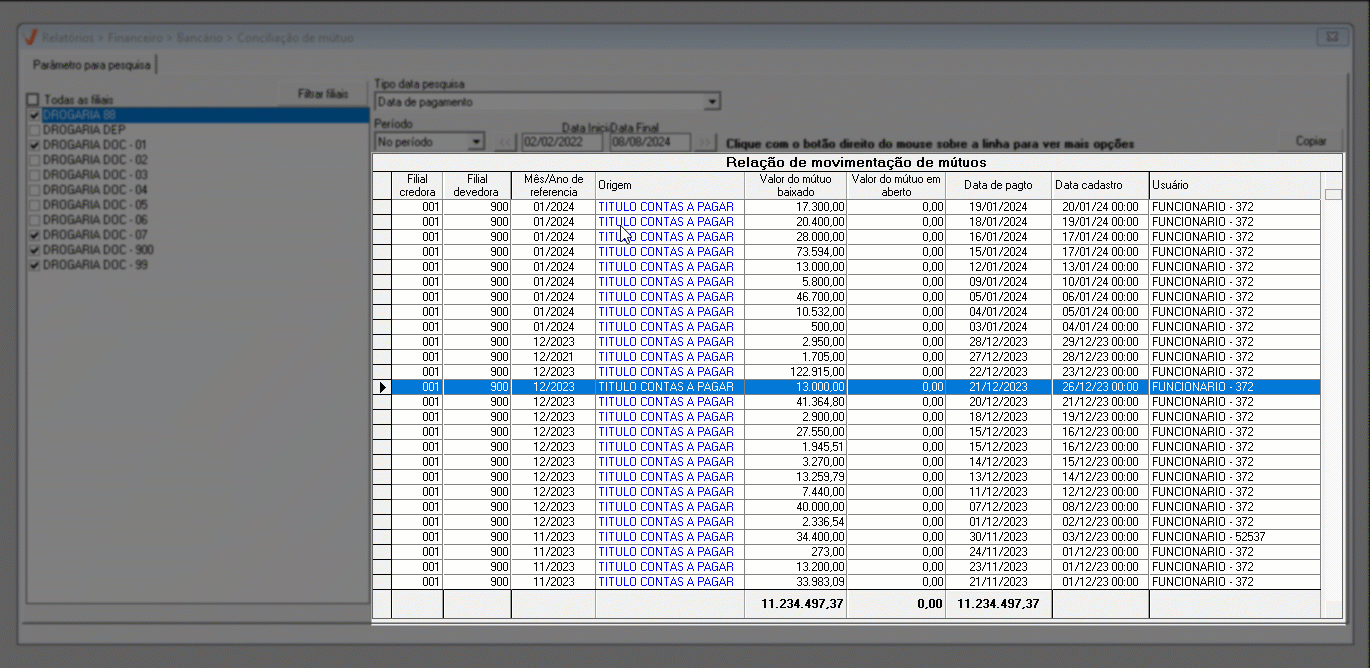
Observe que é apresentado o botão "Copiar" no topo da tela, ele permitirá a cópia dos registros para importação no Excel. Quer aprender como utilizar? Clique aqui.
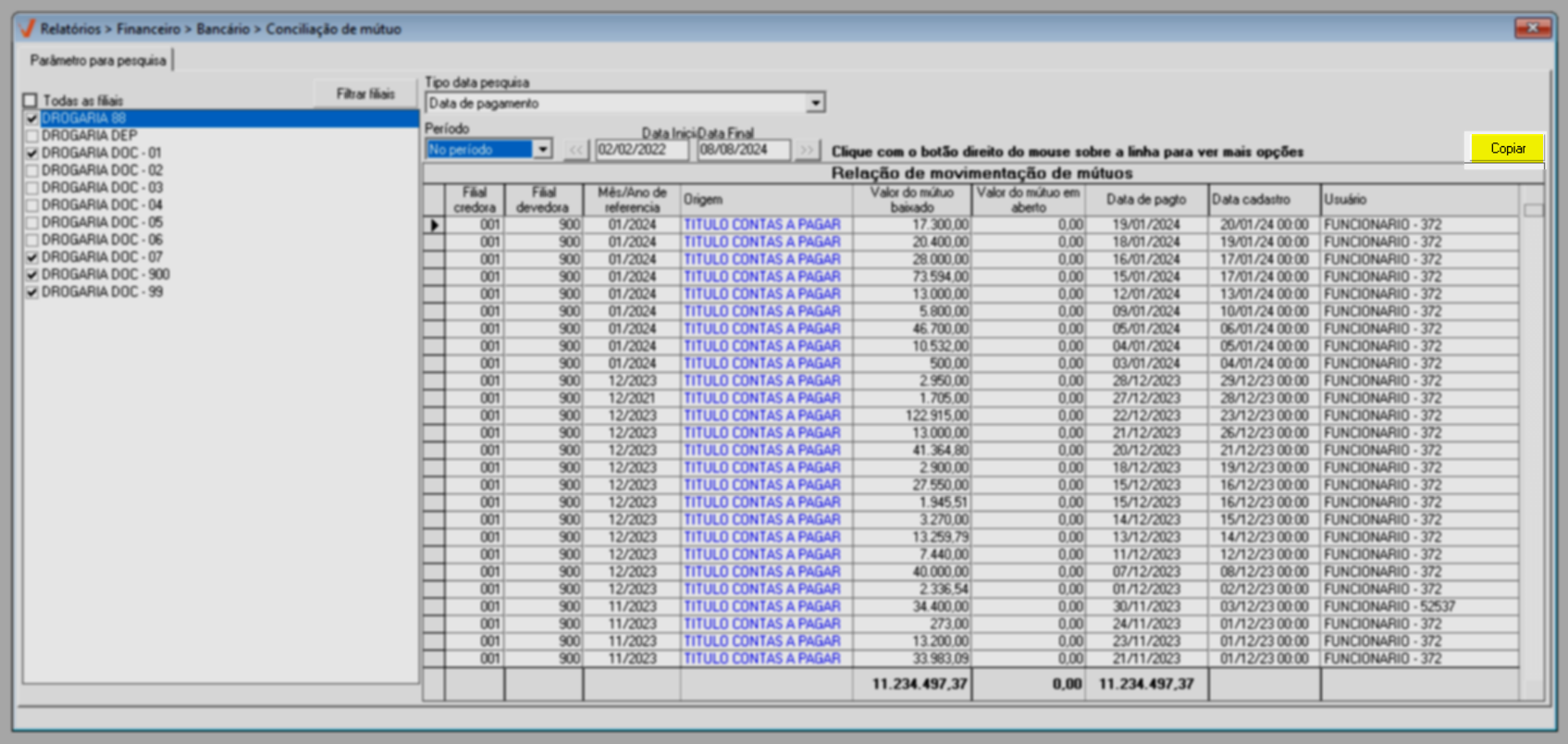
No rodapé da página é possível identificar os totais gerais:
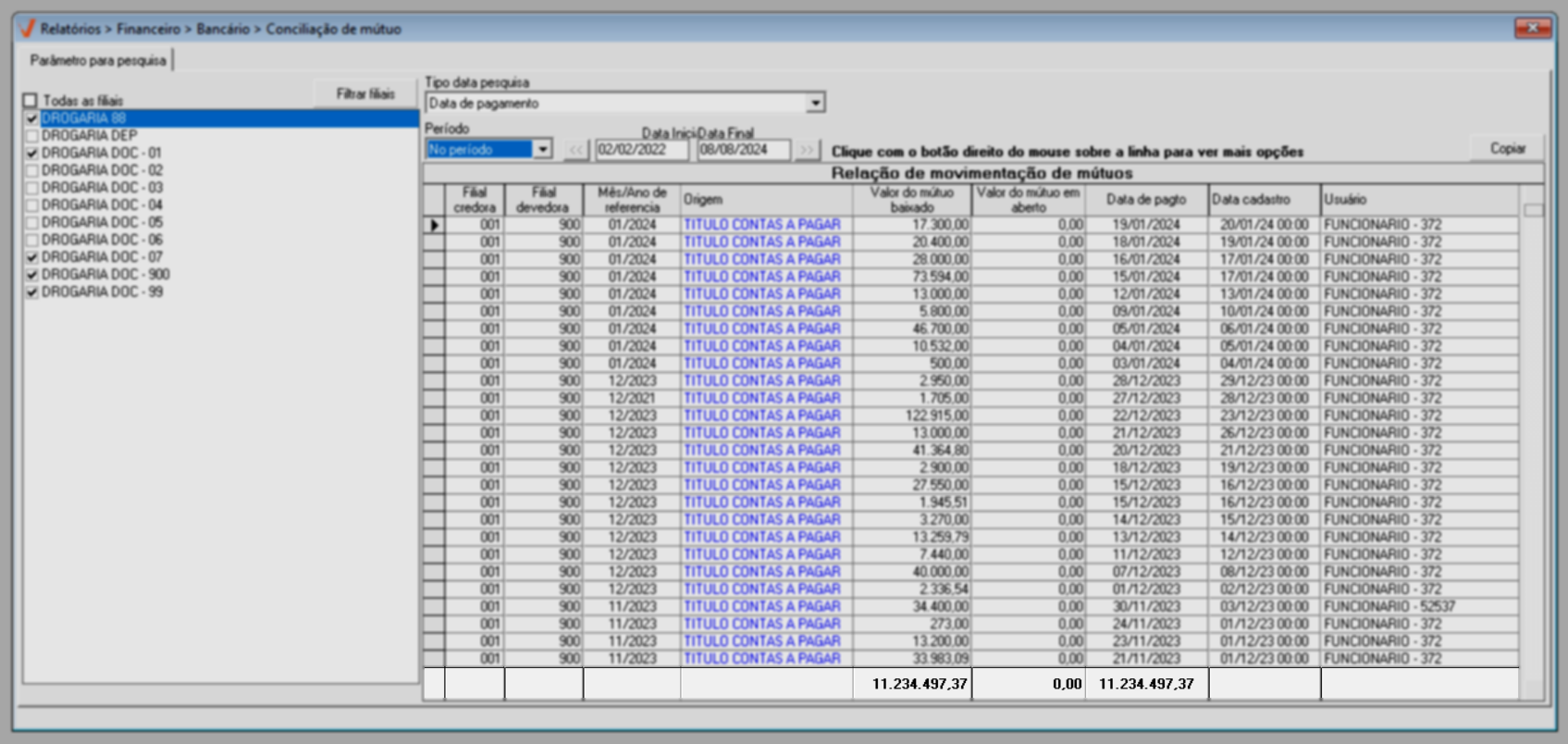
Ainda, para uma análise mais intuitiva, o usuário poderá detalhar a duplicata gerada pelo mútuo, para isso escolha o documento e clique sobre ele com o botão auxiliar do mouse, logo escolha a opção "Visualizar dados da duplicata", em seguida a tela de "Lançamento de títulos" será aberta detalhando o documento. Observe:
Para garantir a aplicação do atalho no registro correto, certifique-se que a seta de indicação da primeira coluna esteja na linha correspondente ao registro, ou que este esteja selecionado e destacado em azul.
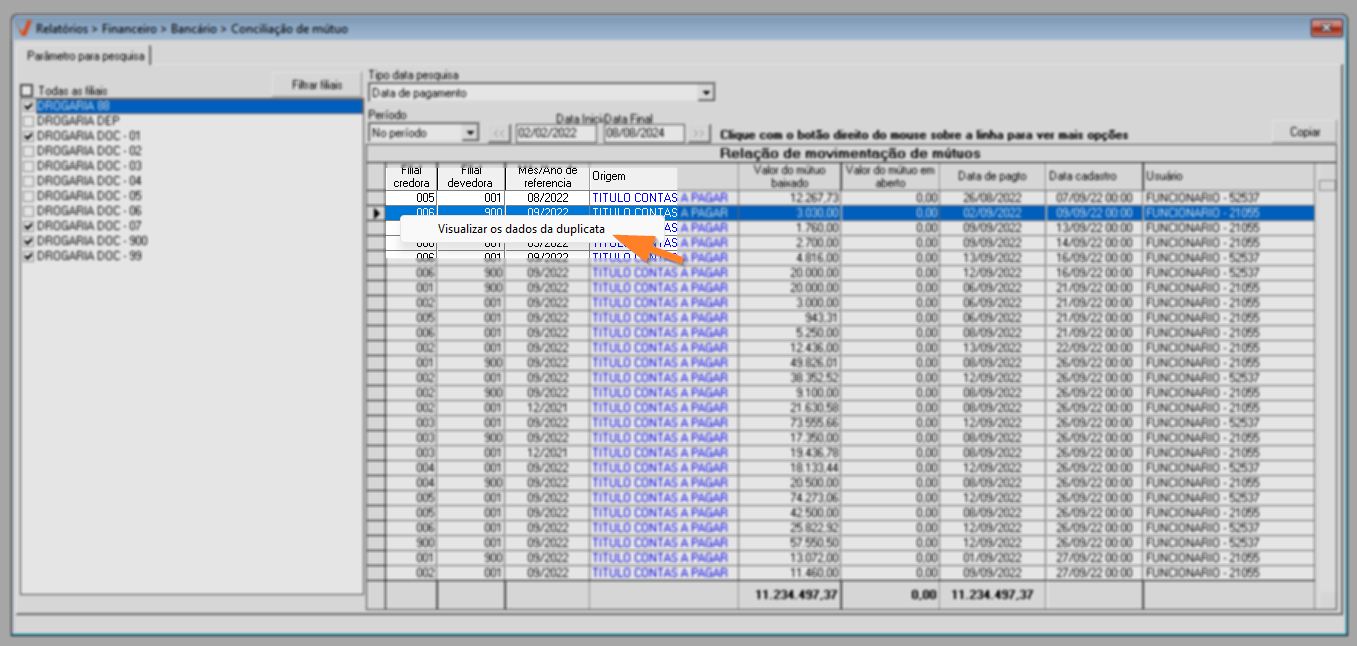
Para proteger as conciliações realizadas é permitido bloquear as datas conciliadas, a fim de restringir qualquer operação financeira na data em questão. Quer saber mais sobre essa operação? Clique aqui.
Assista à videoaula
Explore outros conteúdos e descubra o passo a passo da operação.